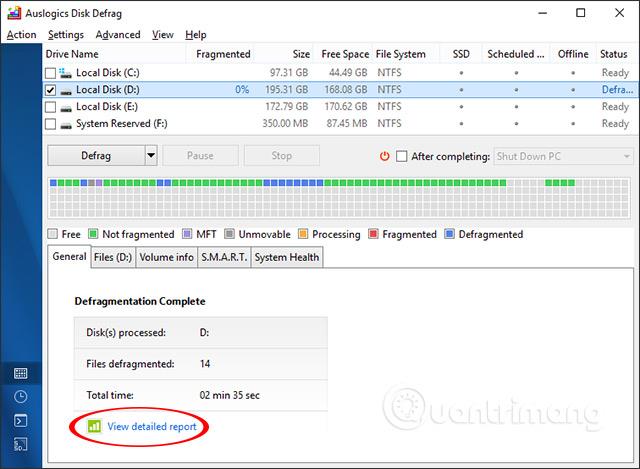Ako se oslanjate na svoj telefon za pristup svojim bankovnim računima, unos osjetljivih poruka, plaćanje računa ili čak otključavanje kuće, keylogger pametnog telefona može ukrasti te informacije, a da vi to i ne znate.
Kibernetički kriminalci mogu koristiti keyloggere kako bi naučili vaše lozinke, brojeve kreditnih kartica itd. - stoga biste trebali znati kako otkriti i spriječiti ove prijetnje kako bi vaše telefonske aktivnosti bile privatne.
Što je keylogger?

Keylogger je softver koji prati vaše pritiske tipki. Kad god nešto upišete, bilježi tipke koje pritisnete i redoslijed kojim ih pritiskate. Neke tvrtke koriste keyloggere kako bi zaposlenike pozvale na odgovornost tijekom radnog vremena, ali zlonamjerne verzije pomažu hakerima da ukradu vaše podatke.
Možda ste upoznati s verzijama za računala kao što je Snake Keylogger, koji inficira Microsoft Office ili PDF čitače, ali keyloggeri također mogu ciljati vaš telefon.
Keyloggeri za pametne telefone mogu biti još opasniji od njihovih pandana za stolna računala jer je sigurnost telefona tako lako zaobići. Većina ljudi je upoznata s antivirusnom zaštitom i sličnim zaštitama na svojim računalima, ali telefoni su druga stvar.
Mnogi ljudi propuštaju potrebu za sigurnošću telefona jer iPhone ne treba nužno antivirusnu aplikaciju. To je zato što imaju snažnu ugrađenu zaštitu, a dizajn iOS-a čini mnoge napade malo vjerojatnim osim ako telefon nije probijen. Nasuprot tome, Android je ranjiviji na napade.
Kako otkriti Keylogger na pametnom telefonu
Keyloggere je teže otkriti nego druge vrste zlonamjernog softvera. Ipak, keyloggeri imaju neke izdajničke znakove na koje treba obratiti pozornost.
- Jedan od najvećih znakova keyloggera je kašnjenje pri tipkanju. Crvena je zastavica ako vašem unosu treba vremena da se prikaže nakon što nešto dodirnete. To dolazi od zlonamjernog softvera koji bilježi pritiske tipki i zauzima procesorsku snagu.
- Isto tako, obratite pozornost je li učinak smanjen. Sporo vrijeme odziva, rušenje aplikacije i neučitavanje grafike znakovi su upozorenja. Oni su znak da vaš telefon obrađuje više nego inače, pogotovo ako se čini da se to događa iznenada.
- Pregrijavanje je još jedan znak keyloggera pametnog telefona, kao što se često događa kada sve radi u pozadini. Bilo bi zabrinjavajuće ako nemate otvorene aplikacije, ali vam se telefon zagrijava. Ista stvar se događa kada se baterija neuobičajeno brzo prazni ili vaš pametni telefon koristi više podataka nego inače.
Ponovno pokrenite telefon ako primijetite bilo koji od ovih znakova. Ako to ne riješi problem, uzrok može biti keylogger. Google Play Protect Scan može skenirati opasne aplikacije na Androidu kako bi identificirao zlonamjerni softver.
Da biste pokrenuli Google Play Protect Scan, otvorite Google Play Store, dodirnite ikonu svog profila, odaberite "Play Protect ", zatim dodirnite ikonu zupčanika da otvorite postavke. Uključite “Skeniraj aplikacije s Play Protectom” ako to već niste učinili, zatim se vratite na glavnu stranicu Play Protecta i dodirnite Skeniraj . Vaš će telefon tada skenirati zlonamjerni softver i nepoznate aplikacije, predlažući sljedeće korake ako se nešto pronađe.

Google Play Protect skenira tijekom skeniranja.
Appleovi uređaji nemaju takvu ugrađenu značajku (uglavnom zato što iOS ne pati od istog zlonamjernog softvera kao Android), ali možete preuzeti pouzdanu sigurnosnu aplikaciju treće strane kao što je Avast ili Norton 360 da skenirate svoj iPhone. Obje su aplikacije besplatne za preuzimanje, iako Avast nudi besplatno skeniranje bez potrebe za postavljanjem pretplate ili besplatnog probnog razdoblja:

Avast prije, tijekom i nakon trčanja
Imajte na umu da iOS uređaji nisu otporni na zlonamjerni softver, ransomware i keyloggere; samo je mnogo rjeđi i obično uključuje jailbroken uređaj ili visoko ciljanje (upotrebom nečega poput Pegasus spywarea ).
Kako ukloniti keylogger sa pametnog telefona

Nakon što identificirate keylogger na svom pametnom telefonu, imate nekoliko opcija za njegovo uklanjanje. Najlakši način je upotrijebiti bilo koju sigurnosnu aplikaciju koju koristite za skeniranje zlonamjernog softvera. Nakon što skeniranje otkrije keylogger, dat će vam mogućnost uklanjanja softvera. Učinite to i nakon toga ponovno pokrenite telefon.
Također možete ručno potražiti i ukloniti sumnjive aplikacije. Sve što ne preuzmete iz službene trgovine aplikacija spada u taj raspon. Isto vrijedi za bilo koju aplikaciju kod koje primijetite značajan pad performansi nakon preuzimanja. Ako se problem pojavi nakon instaliranja određene aplikacije, uklonite je. Ako ne, idite na popis aplikacija u postavkama telefona i izbrišite sve čega se ne sjećate da ste preuzeli.
Možete pokušati vratiti tvorničke postavke ako nijedan od gornjih koraka ne uspije. Postoji nekoliko načina za resetiranje Androida i iPhonea na tvorničke postavke, ali kako god to učinili, ne zaboravite prvo napraviti sigurnosnu kopiju važnih datoteka. Ponovno postavljanje će izbrisati sve nevažne podatke, uključujući keyloggere.